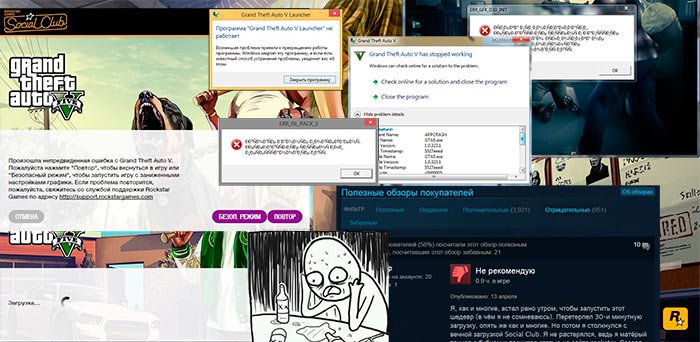-
#1
- Ваш ник: Julia_Sallow
- Ваш логин: judyhops_
- Описание проблемы: Захожу в гта, играю +- часик, после вылезает ошибка, нажимаю «ок» — краш. Чуть позже захожу еще раз, отыгрываю +- столько же по времени и вновь вылезает эта ошибка. Проверка данных не сильно помогает, перезагрузка пк — тоже.
- Доказательства: *тык*
- Дата: 15.08.2022
- Сумма ущерба(если имеется): —
Ward
Технический Администратор
-
#2
Здравствуйте
Redux, Reshade, SweetFX, «замененки», «оптимизации» установлены, или были установлены ранее?
Ward
Технический Администратор
-
#4
Удалите все модификации.
GTA V, разумеется, должна быть чистой, без модификаций, включая Redux, Reshade, SweetFX, «замененки», «оптимизации», не иметь файла commandline в папке с игрой. Сделайте полную проверку файлов GTA V, перезагрузите ПК
Удалите стороннее антивирусное ПО (Kaspersky, Avast, Iobit, 360 security и т.п.), сторонние файрволы, Adguard, Wallpaper engine, Lightshot, MSI Afterburner, MSI Mystic light и аналогичные, для управления подсветкой и блокировки рекламы. Добавьте папки с GTAV и RAGEMP в исключения защитника Windows.Отключите всю его защиту в настройках. Отключите, либо удалите ПО от Razer если установлено. Также Process Lasso и Park Control, Memreduct, Advanced system care, iobit и подобные. Также отключите Xbox game bar и его оверлей, повтор xbox, оверлей дискорд, удалите betterdiscord, отключите оверлей стим и прочие оверлеи.
-
#5
Без редукса с чистой гта вылет через 10 минут после захода в игру (без всяких ошибок, просто вылет на ровном месте), с редуксом через час (но при этом ошибка). Стороннего ПО также нет (либо выключено, либо удалено)
-
#6
Пока Вы не установите чистую GTA V, производить какие-либо действия бессмысленно.
После установки:
Удалите стороннее антивирусное ПО (Kaspersky, Avast, Iobit, 360 security и т.п.), сторонние файрволы, Adguard, Wallpaper engine, Lightshot, MSI Afterburner, MSI Mystic light и аналогичные, для управления подсветкой и блокировки рекламы. Добавьте папки с GTAV и RAGEMP в исключения защитника Windows.Отключите всю его защиту в настройках. Отключите, либо удалите ПО от Razer если установлено. Также Process Lasso и Park Control, Memreduct, Advanced system care, iobit и подобные. Также отключите Xbox game bar и его оверлей, повтор xbox, оверлей дискорд, удалите betterdiscord, отключите оверлей стим и прочие оверлеи.
Переустановите драйверы видеокарты начисто, удалив их через утилиту DDU в безопасном режиме — Display Driver Uninstaller Download version 18.0.4.8 (guru3d.com)
Далее установите с сайта Nvidia, либо AMD, Driver booster и подобное ПО использовать нельзя.
Как сама система, так и драйверы видеокарты, должны быть обновлены до последней версии.
Задайте приоритет для gta5.exe и ragemp_v.exe как в системе, так и в панели nvidia/AMD
Параметры -> Система -> Дисплей -> Настройки графики (в самом низу) -> Обзор (зайти в папку RAGEMP выбрать файл ragemp_v.exe, также gta5.exe) -> для этого приложения выбрать параметр «Высокая производительность»
Убедитесь, что у Вас установлена только одна копия мультиплеера RAGE. Введите в поиске проводника Windows ragemp_v Приоритет должен быть задан именно для той копии мультиплеера, из папке с которой Вы запускаете updater.
Увеличьте файл подкачки до 24гб
Приоритет видеокарты
Настройка файла подкачки
Для Windows 11, Windows 10 21H1 и выше:
Настройки-система-дополнительные параметры системы
Отключите автоматическую и ручную оптимизацию игр Geforce experience/AMD, отключите облачные сохранения GTA V (в сюжетном режиме, по нажатию HOME), отключите Onedrive и любые другие облачные приложения, которые могут затрагивать папку Документы, удалите settings.xml DocumentsRockstar GamesGTA V, в будущем не соглашайтесь на включение сохранений в облаке.
Разумеется, помещать в папку с GTA V файл commandline, и изменять вручную settings.xml не следует.
-
#7
Хорошо, с чистой гта появились частые фризы (иногда довольно-таки долгие), участились краши (тоже без особой на то причины)
-
#8
Чем выше 60 FPS, тем выше нестабильность клиента (индивидуально, но как правило при выше 82 FPS у большинства уже начинаются проблемы), и соответственно выше вероятность фризов и других проблемы. Полностью избавиться от вылетов и микрофризов невозможно.
Отключите автоматическую и ручную оптимизацию игр Geforce experience/AMD, отключите облачные сохранения GTA V (в сюжетном режиме, по нажатию HOME), удалите settings.xml DocumentsRockstar GamesGTA V
В сюжетном режиме, включите Directx 11, выберите родное разрешение монитора, режим в окне без рамки, формат автоматический, игнорировать предложенные ограничения, вертикальную синхронизацию, если 144+ гц монитор — 50% вертикальную синхронизацию.
В панели AMD, если у Вас видеокарта AMD, отключите Chill, Anti-Lag, Image sharpening
-
#9
Что-то из вышеперечисленного явно помогло, спасибо!
Ward
Технический Администратор
Ошибка вызова zlib
При запуске GTA 5 для PC появляется сообщение об ошибке: Ошибка вызова zlib. Перезагрузите систему или переустановите игру. Действительно ли следует переустановить игру или достаточно перезагрузить компьютер?
Простой перезагрузкой ПК здесь явно не обойдется — потребуется проверять на наличие повреждений в игровых файлах. Попробуйте осуществить эту операцию в соответствии с описанными ниже действиями.
Для тех, у кого игра устанавливалась с диска
Первым делом рекомендуется восстановить поврежденные файлы за счет использования диска.
Если не поможет, проверьте папку с игрой на наличие критических ошибок, применяя командную строку. С этой целью:
- Перейдите в основную папку GTA 5 после чего откройте файл commandline.txt. В случае, если в папке такого файла нет, то создайте по стандартной процедуре новый текстовый документ, а также переименуйте его в commandline.txt
- В командной строке задайте параметр verify, который отвечает за проверку игры на наличие ошибок с их последующим устранением.
Для тех, у кого игра устанавливалась со Steam
Необходимо запустить проверку целостности кэша:
- Для этого откройте Библиотеку и выберите Свойства с помощью клика по игре правой кнопкой мыши,
- Во вкладке Локальные файлы, нужно будет нажать на Проверить целостность кэша
- По окончанию проверки, при наличии ошибок, Steam самостоятельно загрузит недостающие файлы. В случае, если вышеуказанные действия не помогли, необходимо переустановить игру.
Загрузка…
Нашли опечатку? Выделите текст и нажмите Ctrl + Enter
Такая же ошибка вылетает при заходи в Аммуницию и в онлайн, в одиночную онлайн ссэсию без проблем заходит, проверил все способы,удалял mpheist, заново переустанавливал игру через диск, проверял через диск, проверял файлы «64a,b,c,d,e,f,g,h,i,j,k,m,n,o,p,q,r,v,w.rpf, проверял через программку «GTA5FileCheck_SHA1», всё равно не помогло, у меня есть теория, что это из-за слабого инета, у меня инет 1мбит/сек , до этого заходил с инета 5мбит/с и зашло спокойно в онлайн, как подключился к другому, сразу начала вылетать эта ошибка. Один раз запустил через безопасный режим и почему то зашло, решил поменять разрешение и зразу вылетает эта ошибка, повторные попытки зайти через безопасный режим провалились 
- пожаловаться
- скопировать ссылку
Grand Theft Auto (GTA) V 2013 года — это приключенческая видеоигра, разработанная Rockstar North и изданная Rockstar Games. Игроки на ПК вполне довольны ГТА 5 геймплей, который предлагает потрясающее качество графики и игровое управление. Но каким-то образом на пару игроков влияет вызов GTA V Error Failed zlib (ERR_GEN_ZLIB_2) на ПК, что очень печально для всех. Теперь, если вы тоже столкнулись с тем же, не волнуйтесь.
Что ж, ошибка ERR GEN ZLIB 2 failed zlib в основном вызвана повреждением или отсутствием игровых файлов в системе во время установки или обновления игры. К счастью, есть несколько возможных обходных путей, которые вам пригодятся. Официальный Форум поддержки Rockstar Games также подтвердил эту конкретную ошибку и предоставил несколько методов устранения неполадок, которые вы можете проверить ниже. Итак, без лишних слов, давайте приступим к делу.
Содержание страницы
- Исправлено: Ошибка вызова zlib в GTA V (ERR_GEN_ZLIB_2)
- 1. Проверка и восстановление игровых файлов
- 2. Переустановите ГТА 5
- 3. Связаться со службой поддержки Rockstar
Исправлено: Ошибка вызова zlib в GTA V (ERR_GEN_ZLIB_2)
Согласно многочисленным сообщениям в Интернете, пострадавшие игроки получают «Неудачный вызов zlib. Пожалуйста, перезагрузите компьютер, проверьте игровые данные или переустановите игру. Для получения дополнительной информации, пожалуйста, посетите: http://rsg.ms/verify.” сообщение об ошибке довольно часто при попытке запустить игру GTA V. Таким образом, в зависимости от того, какую игровую программу запуска вы используете, вы можете следовать приведенным ниже методам один за другим, пока проблема не будет устранена.
1. Проверка и восстановление игровых файлов
Прежде всего, вы должны попробовать правильно проверить и восстановить установленные игровые файлы GTA V, чтобы убедиться, что проблем нет. В основном поврежденные или отсутствующие игровые файлы могут вызвать несколько проблем с запуском игры. Не запускайте процесс проверки во время выполнения других процессов, интенсивно использующих систему, поскольку это может вызвать проблемы с процессом восстановления. Не запускайте этот процесс для нескольких игр одновременно. Для этого:
Для Rockstar Games Launcher:
- Открой Программа запуска игр Rockstar на вашем ПК.
- Затем обязательно войдите в учетную запись > Перейти к Настройки.
- Выберите ГТА 5 игра из списка ниже Мои установленные игры на левой панели.
- Нажмите на Проверить целостность под Проверить целостность файла игры вариант на правой панели.
- Дождитесь завершения процесса и появления всплывающего сообщения о том, что ваша игра проверена и готова к игре.
- Запустите игру GTA V и снова проверьте наличие ошибки.
Для программы запуска Epic Games:
Иногда проверка и восстановление установленных игровых файлов может решить проблему с поврежденными или отсутствующими игровыми файлами на ПК, что в основном не позволяет вам играть в игру, пока вы ее не исправите.
- Открой Программа запуска эпических игр на вашем ПК > Перейти к Библиотека раздел.
- Нажми на значок три точки следующий на ГТА 5 > Нажмите на Проверять из выпадающего меню.
- Это может занять некоторое время в зависимости от размера игры. После этого перезагрузите лаунчер и играйте.
Для клиента Steam:
В случае, если вы пропускаете внутриигровые текстуры или сталкиваетесь со сбоями при запуске или любой другой ошибкой при запуске игры, обязательно проверьте и правильно восстановите файлы игры на компьютере. Для этого:
Объявления
- Открой Готовить на пару клиент > Перейти Библиотека.
- Здесь щелкните правой кнопкой мыши на ГТА 5 игра с левой панели.
- Обязательно нажмите на Характеристики из выпадающего меню.
- Далее выберите Локальные файлы вкладка > Нажмите на Проверить целостность файлов игры… кнопка.
- Программа запуска Steam сейчас проверит файлы игры, и этот процесс может занять несколько минут в зависимости от размера файла игры.
- После этого перезагрузите компьютер, чтобы применить изменения> Запустите клиент Steam и запустите игру, чтобы проверить наличие проблемы.
Примечание: Один или несколько игровых файлов могут не пройти проверку в этом процессе, но это нормально. Вам не нужно беспокоиться об этом. Неудачные файлы — это локальные файлы конфигурации, которые не следует заменять в рамках этого процесса. Вы можете просто пропустить это сообщение.
2. Переустановите ГТА 5
Что ж, если каким-то образом процесс восстановления у вас не сработал, обязательно удалите и переустановите GTA V. игра на ПК, соответствующая вашей программе запуска игр, потому что некоторые поврежденные или отсутствующие игровые файлы могут вызвать несколько вопросы. Такие проблемы можно исправить вручную, выполнив следующие действия.
Для Rockstar Games Launcher:
- Прежде всего, перезагрузите компьютер, чтобы обновить систему.
- Теперь нажмите на Значок Windows открыть Стартовое меню.
- Найдите и откройте Панель управления > Нажмите на Удалить программу.
- Здесь найдите Программа запуска игр Rockstar а также щелкните правой кнопкой мыши в теме.
- Выбирать Удалить и следуйте инструкциям на экране, чтобы завершить процесс.
- Сделав это, обязательно найдите Социальный клуб Rockstar Games приложение и щелкните правой кнопкой мыши в теме.
- Выбирать Удалить и завершите процесс > Открыть Проводник (Это ПК).
- Найдите и удалить следующие папки один за другим (если вы не можете найти папку, вы можете пропустить ее):
- C:Users[ИМЯ ПОЛЬЗОВАТЕЛЯ]DocumentsRockstar GamesSocial Club
- C:Users[ИМЯ ПОЛЬЗОВАТЕЛЯ]DocumentsRockstar GamesLauncher
- C:Program Files (x86)Rockstar GamesSocial Club
- C:Program FilesRockstar GamesSocial Club
- C:Program FilesRockstar GamesLauncher
Примечание: Если вы установили Rockstar Games Launcher на другой диск, перейдите в соответствующее место и удалите указанные папки.
- Вы можете отправиться в Ссылка на сайт Rockstar Social Club а также Переустановите программу запуска Rockstar Games..
- Наконец, переустановите игру GTA V и снова запустите ее, чтобы проверить вызов zlib с ошибкой (ERR_GEN_ZLIB_2).
Для клиента Steam:
- Открой Готовить на пару лаунчер > перейти Библиотека.
- Щелкните правой кнопкой мыши на ГТА 5 из списка установленных игр на левой панели.
- Прокрутите до Управлять > Нажмите на Удалить.
- Перейдите к C:Program Files (x86)SteamsteamappscommonGrand Theft Auto V папку на вашем ПК. [Если вы установили игру на другой диск, вы можете перейти туда]
- Теперь обязательно Удалить все папки и файлы находится там.
- Один раз сделал, Переустановить в ГТА 5 игра из раздела магазина Steam.
- Наконец, запустите игру GTA V, чтобы снова проверить наличие ошибки.
Для программы запуска Epic Games:
- Открой Программа запуска эпических игр > Нажмите на Библиотека на левой боковой панели.
- Находить Grand Theft Auto V из списка установленных игр.
- Нажми на значок три точки следующий на ГТА 5 > Нажмите на Удалить.
- Завершите процесс удаления > Перейдите к C:Program FilesEpic GamesGTA папку на вашем ПК.
- Убедитесь, что Удалить все файлы и папки находится там.
- Перезапустите программу запуска Epic Games и переустановите GTA V через свою библиотеку.
- Откройте игру GTA V, чтобы проверить вызов zlib с ошибкой (ERR_GEN_ZLIB_2), если это беспокоит или нет.
3. Связаться со службой поддержки Rockstar
Если ни один из методов не помог вам, обязательно связаться со службой поддержки Rockstar для GTA V сдать отчет. Просто создайте тикет, чтобы получить более быстрое разрешение.
Вот так, ребята. Мы предполагаем, что это руководство было полезным для вас. Для дальнейших запросов, вы можете оставить комментарий ниже.
При попытке запуска GTA 5 всплывает сообщение: «Ошибка вызова zlib. Перезагрузите систему или переустановите игру». Можно ли решить проблему без переустановки?
Простой перезагрузкой ПК явно не обойдется — скорее всего есть повреждения в файлах.
Попробуйте проделать описанные ниже действия.
Владельцам версии на дисках:
- Первым делом попробуйте восстановить поврежденные файлы с помощью диска.
- Если не помогло, проверьте игру на наличие ошибок, используя командную строку. Для этого:
- Перейдите в корневую папку GTA 5 и откройте commandline.txt. Если его нет, создайте новый текстовый документ и дайте ему название commandline.txt
- Задайте командной строке параметр verify — проверка игры и устранение ошибок.
Владельцам Steam версий:
Проведите проверку целостности кэша:
- Откройте Библиотеку и, нажав правой кнопкой мыши по игре, выберете Свойства
- На вкладке Локальные файлы, нажмите кнопку Проверить целостность кэша
- После проверки, в случае ошибок, Steam загрузит недостающие файлы.
Если описанные действия не помогли, следует переустановить игру.
Нашли опечатку? Выделите текст и нажмите Ctrl + Enter
Поделись с друзьями:
Твитнуть
Поделиться
Поделиться
Отправить
Класснуть
Вотсапнуть
Запинить
Подпишись на наш канал в Яндекс.Дзенzen.yandex.ru/rockstargames.su

После установки игры GTA 5 у некоторых пользователей может отобразится ошибка вида : «Ошибка вызова zlib. Перезагрузите систему или переустановите игру». Стоит ли сразу же переустанавливать игру, или же можно обойтись без этого?
Порядок действий при установке игры с диска
Все зависит от того, что именно вызвало данную ошибку. Если вы установили игру с диска, попробуйте выполнить следующие действия:
- Для начала попробуйте выполнить перезагрузку вашего компьютера. Если это не поможет, и игра у вас устанавливалась с диска, значит поврежден какой-то файл игры.
- Для того, чтобы это проверить перейдите в «Мой компьютер», затем в системный диск, куда установилась игра, зайдите в папку с игрой и найдите в ней файл commandline.txt.
- Если в папке с игрой вы данный файл не обнаружите, необходимо будет создать новый текстовый документ в этой папке, и переименовать его в такое же название – commandline.txt.
- Затем зайдите в командную строку, и введите параметр –verify для выявления и последующего устранения ошибки.
Вы можете задаться вопросом: а как же вызвать эту самую командную строку?
Если вы пользуетесь Windows 10, самым простым способом нахождения и запуска командной строки путем зажатия кнопок Win+X, после чего достаточно ввести название «Командная строка» в поиске, и меню сразу отобразится.
В случае, если вы пользуетесь более старыми версиями Windows, достаточно будет воспользоваться комбинацией клавиш Win+R, и ввести название команды cmd.exe При выполнении данных действий откроется окно командной строки. Команда, которая вводится после открытия командной строки –verify сможет проверить игру на наличие ошибок, и в случае их выявления займется их устранением.
Должен отметить, что при выполнении всех вышеупомянутых действий диск обязательно должен находится в дисководе.
Если же вы установили игру со Steam, нужно запустить процесс проверки на целостность кэша.
Для этого необходимо:
- зайти в раздел «Библиотека» и выбрать раздел «Свойства». Это делается с помощью правой кнопки мыши: наводим курсор на игру, нажимаем правую кнопку мыши и выбираем раздел «Свойства»;
- далее нужно найти вкладку «Локальные файлы», и в ней нажать кнопку «Проверить целостность кэша». Запустится процесс проверки, и если в процессе будут найдены ошибки, Steam самостоятельно дозагрузит недостающие файлы;
- по завершении всех проверок и дозагрузок пробуйте заново запустить игру, при отсутствии результата перезагрузите ваш компьютер еще раз и попробуйте войти в игру снова. Если же все эти способы не помогут, необходимо будет все-таки игру переустановить. Деинсталируем старую версию игры и запускаем процесс установки заново.
В процессе установки игры, либо по ее завершени возникновение различного рода ошибок не редкость, поэтому впадать сразу в панику явно не стоит.
В интернете подробно описаны решения каждой из проблем, а разработчики во всю трудятся для того, чтобы число этих ошибок из года в год ставало все меньшим. Надеюсь в этой статье мне удалось пролить свет на решение хотя бы одной из них, и вы смогли сполна насладится великолепным открытым миром такой невероятной игры, как GTA 5.
просмотры: 577
Grand Theft Auto V — одна из самых популярных игр, которую знают все игроки по всему миру. Но иногда во время игры могут возникнуть ошибки, которые могут повредить пользовательский опыт. Одна из таких ошибок — «Ошибка вызова zlib gta 5».
Эта ошибка вырывается на экран игроков и крашит игру. Это возможно из-за повреждения файлов игры, ошибок в настройках компьютера или несоответствия системных требований игры.
В этой статье мы предлагаем руководство по устранению ошибки «Ошибка вызова zlib gta 5». Мы предоставим пошаговую инструкцию о методах устранения этой ошибки, чтобы игроки могли продолжать пользоваться своей любимой игрой без каких-либо проблем.
Содержание
- Понимание ошибки Zlib GTA 5
- Проверка наличия необходимых файлов
- Решение проблемы с помощью командной строки
- Установка обновлений и переустановка игры
- Вопрос-ответ
- Что такое ошибка вызова zlib в GTA 5?
- Какая может быть причина ошибки zlib?
- Как исправить ошибку вызова zlib?
- Какие программы могут вызывать ошибку zlib в GTA 5?
- Можно ли исправить ошибку zlib в GTA 5 самостоятельно?
- Какие последствия может иметь ошибка вызова zlib в GTA 5?
Понимание ошибки Zlib GTA 5
Ошибки связанные с компрессией данных встречаются в различных программах. В GTA 5 ошибка связана с библиотекой Zlib, которая предназначена для сжатия и распаковки данных. Если происходит проблема с этой библиотекой, игра не может корректно работать и выдает ошибку.
Прежде чем приступать к исправлению ошибки, необходимо понять, что вызывает данную проблему. Чаще всего ошибка Zlib GTA 5 вызвана неправильной установкой игры, поврежденными файлами или устаревшими драйверами устройств. Также, если файлы игры были изменены или подвергнуты вирусному воздействию, проблема может возникнуть.
Для решения данной проблемы необходимо выявить и устранить причину ошибки. В некоторых случаях достаточно просто переустановить игру, проверить целостность файлов или обновить драйверы устройств. В более сложных случаях может потребоваться более тщательное исследование, например, удаление вирусов или исправление поврежденных файлов.
Если вы столкнулись с ошибкой Zlib GTA 5, не отчаивайтесь. Разберитесь в причинах возникновения проблемы и найдите решение, соответствующее вашей ситуации. С помощью правильного подхода, вы сможете наслаждаться игрой GTA 5 без каких-либо проблем.
Проверка наличия необходимых файлов
Перед началом решения проблемы с ошибкой вызова zlib в GTA 5 необходимо убедиться в наличии необходимых файлов в системе.
В первую очередь проверьте наличие установленных в системе библиотек Microsoft Visual C++, включая версии 2010, 2012, 2013 и 2015. Эти библиотеки необходимы для правильной работы программ и игр, включая GTA 5.
Также убедитесь, что у вас установлены актуальные версии DirectX и Microsoft .NET Framework. Они также необходимы для правильной работы игр и программ в Windows.
Проверьте наличие файла «zlib1.dll» в папке с установленной игрой. Если этого файла нет, попробуйте переустановить игру или скачать файл из надежного источника в Интернете.
В случае отсутствия одного из необходимых файлов, необходимо скачать или переустановить соответствующую программу или игру.
Если все необходимые файлы присутствуют, но ошибка вызова zlib продолжает возникать, следуйте дальнейшим инструкциям для устранения ошибки.
Решение проблемы с помощью командной строки
Если вы столкнулись с ошибкой «Ошибка вызова zlib gta 5», то одним из решений может быть запуск игры через командную строку. Сделайте следующее:
- Откройте командную строку, нажав сочетание клавиш Win+R и введя «cmd» в поле «Выполнить».
- Перейдите в папку, где расположена игра, с помощью команды «cd <путь_к_папке>«.
- Запустите игру с помощью команды «GTAVLauncher.exe -verify -noChunkedDownload». Эта команда запустит проверку целостности игровых файлов и отключит кусочную загрузку.
Если же это решение не помогло, попробуйте выполнить проверку целостности игровых файлов через платформу Steam или переустановить игру.
Установка обновлений и переустановка игры
Если вы столкнулись с ошибкой вызова zlib в GTA 5, одним из решений может быть установка обновлений. Разработчики постоянно обновляют игру, исправляют ошибки и улучшают ее. Чтобы проверить наличие обновлений, запустите Steam и перейдите на страницу игры. Если обновления есть, они будут автоматически загружены и установлены.
Если обновления не помогли решить проблему, можно попробовать переустановить игру. Для этого нужно удалить ее из Steam и заново ее загрузить. Для удаления игры нужно нажать правой кнопкой мыши на ней в библиотеке Steam и выбрать пункт «Удалить локальные данные». После этого можно заново загрузить игру и установить ее.
Перед переустановкой игры можно попробовать также удалить все временные файлы, связанные с игрой. Для этого нужно зайти в папку с игрой и удалить все необходимые файлы вручную. Также можно попробовать очистить кеш Steam, чтобы избавиться от возможных ошибок.
Вопрос-ответ
Что такое ошибка вызова zlib в GTA 5?
Ошибка zlib — это ошибка, которая возникает при попытке запустить игру Grand Theft Auto 5. Она связана с библиотекой zlib, которая отвечает за сжатие и распаковку данных в игре и других программных приложениях.
Какая может быть причина ошибки zlib?
Ошибку zlib могут вызывать разные причины, например, повреждение файла игры, нехватка памяти, несовместимость с установленными на компьютере программами, проблемы с драйверами устройств и т.д.
Как исправить ошибку вызова zlib?
Есть несколько способов исправления ошибки вызова zlib в GTA 5. К примеру, можно попробовать переустановить игру, обновить драйвера устройств, очистить временные файлы системы, закрыть другие приложения, которые могут использовать zlib, и т.д. Детальную инструкцию можно найти в статье «Ошибка вызова zlib в GTA 5: как исправить».
Какие программы могут вызывать ошибку zlib в GTA 5?
Ошибку zlib в GTA 5 могут вызывать различные программы, которые используют эту библиотеку. Например, архиваторы, антивирусы, драйверы видеокарт и др. Это могут быть как установленные на компьютере программы, так и процессы, запущенные в фоновом режиме.
Можно ли исправить ошибку zlib в GTA 5 самостоятельно?
Да, ошибку вызова zlib в GTA 5 можно исправить самостоятельно, если известна причина ее возникновения. В статье «Ошибка вызова zlib в GTA 5: как исправить» представлено подробное руководство по устранению проблемы. Однако, если решение не поможет, возможно потребуется помощь специалиста.
Какие последствия может иметь ошибка вызова zlib в GTA 5?
Ошибка вызова zlib может привести к разным последствиям, например, запуск игры может быть заблокирован, игра может работать медленно, появляются ошибки и вылеты, и т.д. Если ошибка не устраняется, игра может вообще перестать запускаться. Поэтому рекомендуется устранить проблему как можно скорее.